- Tijdens het installatieproces van de update kan het voorkomen dat de Windows-setup niet kan worden geconfigureerd om te worden uitgevoerd op de hardwarefout van deze computer. Om dit probleem op te lossen, hebben we een lijst met toepasselijke oplossingen opgesteld, dus bekijk deze in het onderstaande artikel.
- Als u een opstartbare schijf moet maken, raadpleeg dan onze complete gids over het maken van een Windows 10 opstartbare USB-drive.
- Windows Update is een van de meest voorkomende foutenbronnen, dus misschien wilt u onze Windows Update-fouten naaf voor verdere referentie.
- Als u andere Windows 10-fouten heeft ondervonden, weet dan dat we een overvloed aan artikelen over dit onderwerp hebben geschreven. Bekijk onze Windows 10 fouten naaf.
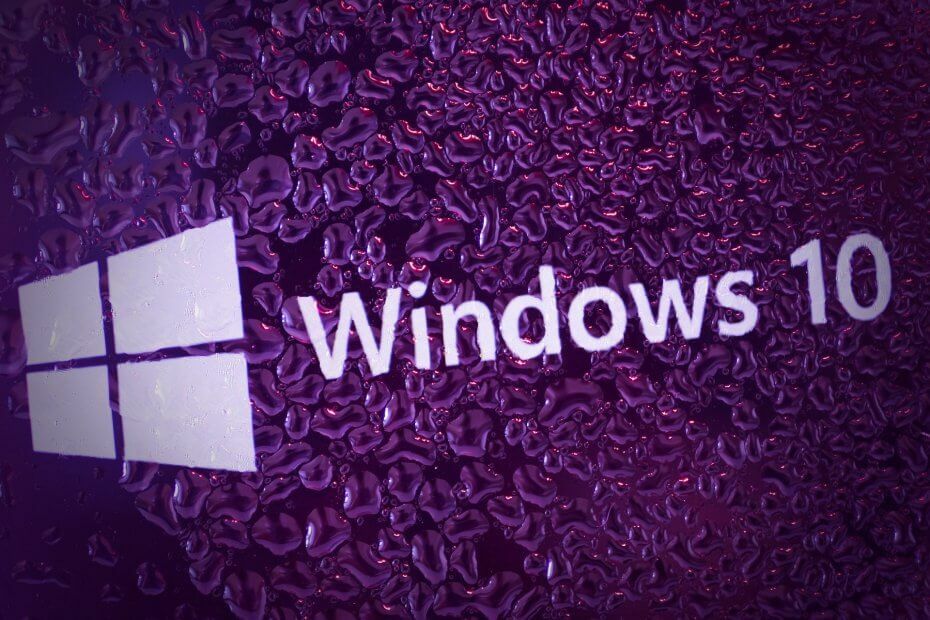
Deze software zorgt ervoor dat uw stuurprogramma's blijven werken en beschermt u zo tegen veelvoorkomende computerfouten en hardwarestoringen. Controleer nu al uw chauffeurs in 3 eenvoudige stappen:
- DriverFix downloaden (geverifieerd downloadbestand).
- Klik Start scan om alle problematische stuurprogramma's te vinden.
- Klik Stuurprogramma's bijwerken om nieuwe versies te krijgen en systeemstoringen te voorkomen.
- DriverFix is gedownload door 0 lezers deze maand.
Windows Update aan Windows 10 is de grootste aanstichter van systeemstoringen.
Onlangs hebben gebruikers met Creators Update moeite gehad met upgraden vanwege een fout.
Tijdens het installatieproces van de update werden ze gevraagd met de Windows setup kan niet worden geconfigureerd om te worden uitgevoerd op de hardware van deze computer fout.
Om dit aan te pakken, hebben we een lijst met toepasselijke oplossingen opgesteld, dus zorg ervoor dat u deze bekijkt.
Als je na talloze pogingen constant vastloopt door de fout, zouden de onderstaande stappen je moeten helpen.
- Voer de probleemoplosser voor Windows Update uit
- Start Update Services opnieuw met een batchbestand
- Voer SFC en DISM uit
- Internetinformatieservices verwijderen
- Update met Update Assistant of Media Creation Tool
- Update installeren met de externe media
- Verwijder alle randapparatuur en controleer de stuurprogramma's
- Blokkeer de update voorlopig
Hoe los ik de configuratiefout van de hardware-upgrade in Windows 10 op?
1: Voer de probleemoplosser voor Windows Update uit
Windows had altijd een overvloed aan hulpprogramma's voor het oplossen van problemen ter beschikking van gebruikers. Met Windows 10 besloot Microsoft eindelijk het speciale menu te maken voor probleemoplossers.
Probleemoplosser voor Windows Update is een van de meest gebruikte, wat nogal duidelijk is als we rekening houden met de bekendheid van Windows 10-updates.
In dit geval raden we aan het uit te voeren zodra de installatie van de grote update mislukt. Het zou de updateservices opnieuw moeten starten en controleren op extra fouten.
Volg deze instructies om het in Windows 10 uit te voeren:
- Klik met de rechtermuisknop op Start en open Instellingen.
- Open Update en beveiliging.
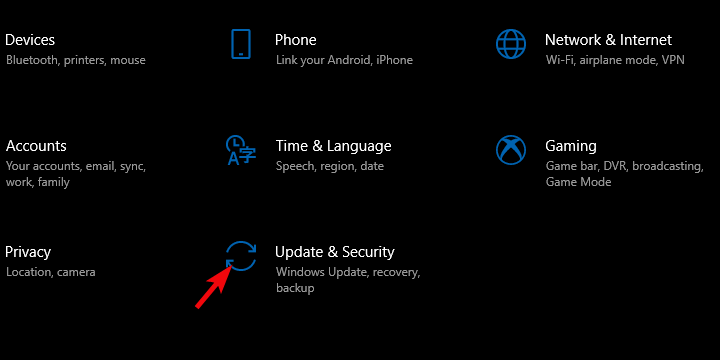
- Kiezen Problemen oplossen uit het linkerdeelvenster.
- Uitbreiden Windows Update en klik Voer de probleemoplosser uit.
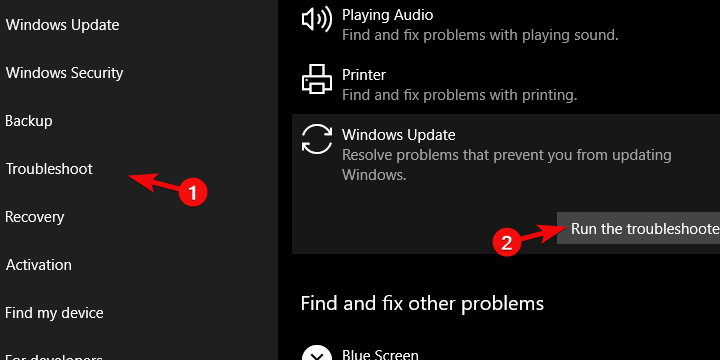
2: Start Update Services opnieuw met een batchbestand
Als de ingebouwde probleemoplosser faalt, kun je altijd het heft in eigen handen nemen. Er zijn verschillende services gerelateerd aan Windows Update en het opnieuw opstarten ervan kan nuttig zijn.
Bovendien kunnen de gedownloade updatebestanden die klaar zijn voor installatie om verschillende redenen vaak beschadigd raken.
Wat u dus moet doen, is zowel de speciale services opnieuw opstarten als de map Software Distribution verwijderen.
Daarna zou de updatereeks opnieuw moeten beginnen.
Er zijn verschillende manieren om dit te doen, maar de handmatige aanpak kan te veel tijd in beslag nemen. De beste manier om dit te doen is door het batchscript uit te voeren, en we hebben uitgelegd hoe u dit moet doen, hier.
3: Voer SFC en DISM uit
SFC en DISM zijn twee essentiële ingebouwde hulpprogramma's voor het oplossen van grote systeemfouten. Ze moeten de systeembestanden scannen en vervangen.
De tool Systeembestandscontrole is de eerste tool die u moet uitvoeren, alleen om te bevestigen dat de fout niet in het systeem zit.
Als het niet helpt, heb je misschien meer geluk met Deployment Image Servicing and Management.
Volg deze instructies om SFC op Windows 10 uit te voeren:
- Typ in de Windows-zoekbalk cmd.
- Klik met de rechtermuisknop op de opdrachtprompt en voer deze uit als beheerder.
- Typ in de opdrachtregel sfc/scannow en druk op Enter.

- Wacht tot de procedure is beëindigd en start uw pc opnieuw op.
En zo voer je DISM uit:
- Open de opdrachtprompt met beheerdersrechten.
- Typ de volgende opdrachten in de opdrachtregel en druk na elke opdracht op Enter:
- DISM /online /Opschonen-afbeelding /ScanHealth

- DISM /Online /Opschonen-Image /RestoreHealth
- DISM /online /Opschonen-afbeelding /ScanHealth
- Wacht tot de procedure is beëindigd en start uw pc opnieuw op.
4: Internetinformatieservices verwijderen
Er zijn enkele systeemfuncties die, indien ingeschakeld, verschillende updateproblemen kunnen veroorzaken.
In dit geval ontdekten veel gebruikers dat IISA-services (Internet Information Services Admin) de upgradefout veroorzaakten.
Er zijn meerdere manieren om dit aan te pakken en we kunnen niet garanderen welke zal werken.
De eerste manier is afhankelijk van het uitschakelen van deze Windows-functie, terwijl de tweede manier vereist dat de installatie ongedaan wordt gemaakt via de opdrachtregel van de opdrachtprompt. Hier leest u hoe u beide kunt uitvoeren en hopelijk het probleem kunt oplossen.
Uitschakelen in Windows-functies:
- Typ in de Windows-zoekbalk Windows-functies en open "Windows-onderdelen in-of uitschakelen“.
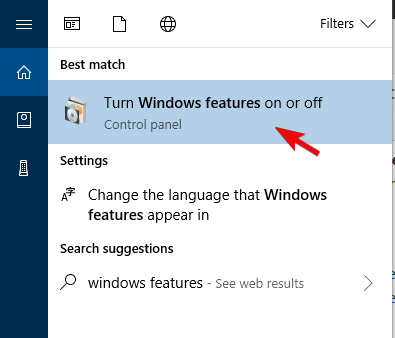
- Scroll hieronder totdat je bij Internet Informatie Services en schakel het vakje uit.
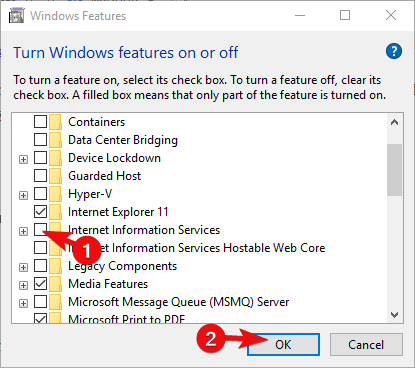
- Bevestig de wijzigingen en start de pc opnieuw op.
Verwijderen met opdrachtprompt:
- Open de opdrachtprompt als beheerder.
- Typ de volgende opdrachten op de opdrachtregel en druk op Enter:
- NET STOP IISADMIN
- SC VERWIJDER “IISADMIN”
- NET START IISADMIN
- Sluit de opdrachtprompt.
5: Update met Update Assistant of Media Creation Tool
Als het gaat om grote Windows 10-updates, raden we altijd aan om handmatig te upgraden met een van de beschikbare tools.
De over-the-air distributie staat bekend om verschillende problemen en je kunt ze vermijden met Update Assistant of Media Creation tool.
Ze zullen de update automatisch downloaden en installeren, zonder zorgen te maken over problemen waarmee de Windows Update-functie wordt geplaagd.
Ga als volgt te werk om Windows 10 bij te werken met Update Assistant:
- Downloaden Update Assistent, hier.
- Voer het hulpprogramma uit en wacht tot het uw pc voorbereidt op het bijwerken.
- Maak een back-up van uw gegevens vanaf de systeempartitie.
- Volg de instructies totdat de installatie is voltooid.
En zo gebruikt u Media Creation Tool voor hetzelfde doel:
- Downloaden Hulpmiddel voor het maken van media, hier.
- Accepteer de voorwaarden van de overeenkomst en klik op Deze pc nu upgraden.
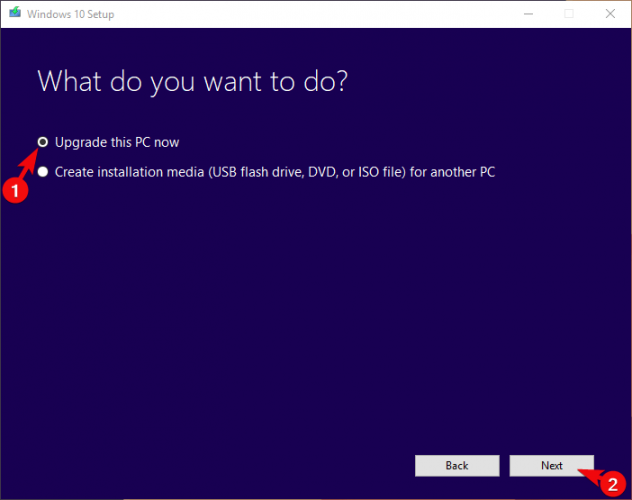
- Wacht tot de tool updatebestanden heeft gedownload en ga verder met de installatieprocedure.
6: Update installeren met de externe media
Als de systeemupdate niet via de Windows-shell kan worden geïnstalleerd, kunt u altijd opstarten vanaf het installatiemediastation en updates op die manier installeren.
Om dit te doen, heb je de Media Creation Tool en een USB-station met 6 of meer gigabyte aan opslagruimte nodig.
Nadat je de opstartbare schijf hebt gemaakt, verander je gewoon de opstartvolgorde, start je op vanaf een schijf en upgrade je het systeem zonder problemen.
7: Verwijder alle randapparatuur en controleer de stuurprogramma's
Aangezien de foutmelding duidelijk in de richting van een hardwarestoring wijst, moet u alle randapparatuur uit de USB-poorten verwijderen en de installatie opnieuw starten.
Veel problemen in Windows 10 zijn te wijten aan defecte stuurprogramma's voor oudere apparaten en gebrek aan goede ondersteuning.
Dus, voordat u begint met het updaten, moet u ervoor zorgen dat u alle randapparatuur verwijdert en alleen bij de essentiële blijft: muis en toetsenbord.
Daarnaast raden we aan om naar Apparaatbeheer te gaan en de status van systeemstuurprogramma's dubbel te controleren.
Als er een uitroepteken is dat u informeert over de apparaatfout, zorg er dan voor dat u het juiste stuurprogramma hebt voordat u een systeemupgrade uitvoert.
Klik met de rechtermuisknop op Start en kies Apparaatbeheer.
8: Blokkeer de update voorlopig
Ten slotte, zoals het geval bij vele gelegenheden heeft aangetoond, zijn grote Windows-updates vrij vaak ongepolijst na de release. De nieuwste update van Windows 10 april veroorzaakte veel problemen voor zowel thuis- als zakelijke gebruikers.
Met andere woorden, het is een goed idee om enige tijd te wachten totdat Microsoft hotfixes biedt.
Omdat updates verplicht zijn, moet u ze ook enige tijd uitstellen. Hier leest u hoe u dit in een paar eenvoudige stappen doet:
- Druk op Windows-toets + I om de. te openen Instellingen app.
- Kiezen Update en beveiliging.
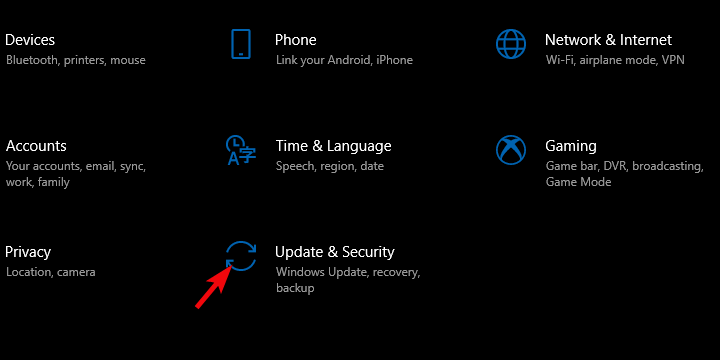
- Selecteer Windows Update vanuit de linkerzijbalk.
- Klik op Geavanceerde opties.
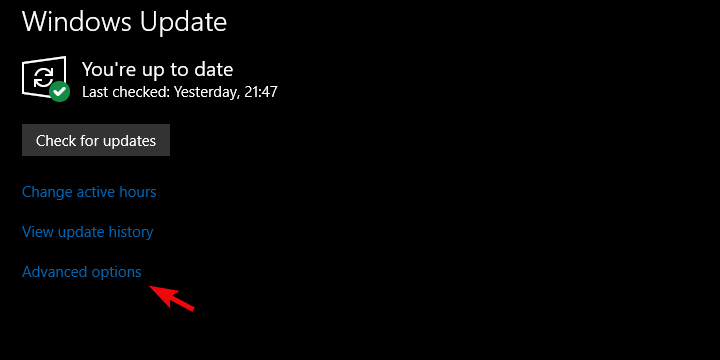
- Kiezen Halfjaarlijks kanaal.
- Voer in het vervolgkeuzemenu in hoe lang u updates wilt uitstellen (tot 365 dagen).
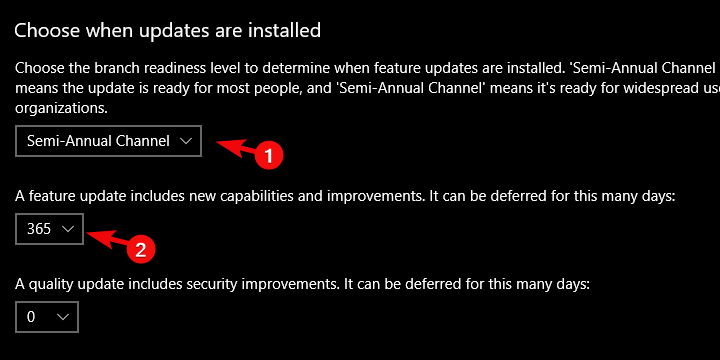
Daarmee kunnen we dit artikel besluiten. We hopen dat u het probleem heeft aangepakt. Als u op de hoogte bent van een andere toepasselijke oplossing of als u vragen heeft, deel deze dan met ons. U kunt dit doen in de opmerkingen hieronder.
Veel Gestelde Vragen
U moet opstarten in de modus Geavanceerde opstartopties door het tabblad Herstel te selecteren onder Update en beveiliging. Als dat niet voor u werkt, is hier een lijst met: de beste software die u helpt bij het oplossen van uw opstartproblemen.
U moet de optie Deze pc opnieuw instellen van Update en beveiliging in Windows 10 gebruiken. Als u uw computer niet kunt resetten, volgt hier een: stapsgewijze handleiding om dit probleem op te lossen.
Druk op de Windows-knop, klik vervolgens op de aan/uit-knop net boven het Windows-pictogram in de linkerbenedenhoek van uw scherm en selecteer de optie Opnieuw opstarten.


![Windows 10-updates in afwachting van installatie? Repareer ze nu [SNELGIDS]](/f/be52e5e4c19ab415a485b1abd119a4d2.jpg?width=300&height=460)